- Отключение рекламы через настройки
- Откройте настройки устройства
- Выберите «Дополнительные настройки»
- Нажмите на «Приватность»
- Удаление рекламы с помощью сторонних приложений
- Установите приложение «AdAway»
- Вопрос-ответ:
- Как удалить рекламу на экране блокировки Xiaomi?
- Какая версия MIUI поддерживает отключение рекламы на экране блокировки?
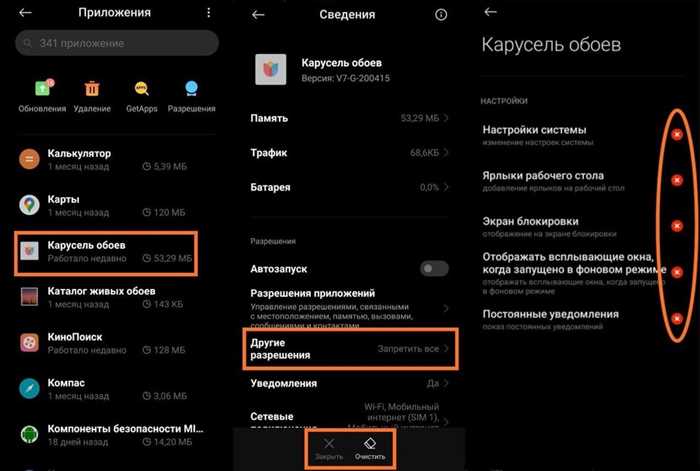
Если вы являетесь владельцем смартфона Xiaomi, то, скорее всего, сталкивались с проблемой назойливой рекламы на экране блокировки. Эта реклама может быть раздражающей и отвлекающей, но не отчаивайтесь! В этой подробной инструкции мы расскажем вам, как убрать рекламу на экране блокировки Xiaomi и наслаждаться чистым и безотказным использованием вашего устройства.
Первым шагом для устранения рекламы на экране блокировки Xiaomi является настройка системных параметров. Для этого откройте «Настройки» на вашем устройстве и найдите раздел «Дополнительные настройки». Затем выберите «Приватность» и перейдите в «Сервисы MIUI».
В этом разделе вы найдете опцию «Реклама». Нажмите на нее и отключите переключатель, чтобы убрать рекламу на экране блокировки Xiaomi. Теперь ваше устройство будет свободно от назойливых рекламных сообщений, которые могут появляться при разблокировке экрана.
Не забудьте периодически обновлять системное ПО на вашем устройстве, чтобы быть уверенными, что реклама на экране блокировки Xiaomi не вернется. Также рекомендуется проверять настройки приложений, которые вы устанавливаете, чтобы избежать установки приложений, которые могут содержать рекламу.
Отключение рекламы через настройки
Если вы хотите убрать рекламу на экране блокировки Xiaomi, вы можете сделать это через настройки устройства. Вот как это сделать:
- Откройте «Настройки» на вашем устройстве Xiaomi.
- Прокрутите вниз и выберите «Дополнительные настройки».
- Выберите «Приватность».
- Прокрутите вниз и выберите «Сервисы MIUI».
- Выберите «Реклама».
- В этом разделе вы увидите опцию «Показывать рекламу на экране блокировки».
- Выключите эту опцию, чтобы отключить рекламу на экране блокировки.
После выполнения этих шагов реклама на экране блокировки Xiaomi будет отключена, и вы больше не будете видеть нежелательные объявления при разблокировке устройства.
Откройте настройки устройства

Чтобы убрать рекламу на экране блокировки Xiaomi, вам необходимо открыть настройки вашего устройства. Это можно сделать следующим образом:
Шаг 1: Найдите и откройте приложение «Настройки» на вашем устройстве Xiaomi.
Шаг 2: Прокрутите вниз и найдите раздел «Экран блокировки и заставка».
Шаг 3: В этом разделе вы найдете различные настройки, связанные с экраном блокировки. Одна из них будет отвечать за отображение рекламы.
Шаг 4: Нажмите на эту настройку, чтобы открыть ее.
Шаг 5: В открывшемся окне вы увидите переключатель, который позволяет включить или выключить отображение рекламы на экране блокировки. Чтобы убрать рекламу, переключите этот переключатель в положение «Выключено».
Шаг 6: После того, как вы выключите отображение рекламы, закройте настройки и проверьте, что реклама больше не отображается на экране блокировки вашего устройства Xiaomi.
Теперь вы знаете, как убрать рекламу на экране блокировки Xiaomi. Следуйте этой инструкции, чтобы избавиться от нежелательной рекламы и наслаждаться чистым и безопасным использованием вашего устройства.
Выберите «Дополнительные настройки»

Чтобы убрать рекламу на экране блокировки Xiaomi, вам потребуется зайти в настройки вашего устройства. Для этого выполните следующие шаги:
- Откройте приложение «Настройки» на вашем устройстве Xiaomi.
- Прокрутите вниз и выберите раздел «Дополнительные настройки».
- В разделе «Дополнительные настройки» найдите и выберите пункт «Экран блокировки и пароль».
- В открывшемся меню выберите «Настройки экрана блокировки».
- В разделе «Настройки экрана блокировки» найдите и выберите пункт «Реклама на экране блокировки».
- Вам будет предложено выбрать один из вариантов: «Не показывать рекламу» или «Показывать рекламу». Выберите «Не показывать рекламу».
После выполнения этих шагов реклама на экране блокировки вашего устройства Xiaomi будет удалена.
Нажмите на «Приватность»
Если вы хотите узнать, как удалить рекламу на экране блокировки Xiaomi, то вам потребуется зайти в настройки вашего устройства. Для этого откройте меню на главном экране и найдите иконку «Настройки».
После того, как вы открыли настройки, прокрутите страницу вниз и найдите раздел «Приватность». Нажмите на него, чтобы перейти к настройкам приватности вашего устройства.
В разделе «Приватность» вы найдете различные настройки, связанные с защитой вашей личной информации. Одной из таких настроек является «Блокировка экрана». Нажмите на эту опцию, чтобы открыть настройки блокировки экрана.
В настройках блокировки экрана вы найдете различные параметры, связанные с отображением информации на экране блокировки. Один из таких параметров — «Реклама на экране блокировки». Нажмите на эту опцию, чтобы открыть настройки рекламы на экране блокировки.
В открывшемся окне вы увидите переключатель, который позволяет включить или отключить рекламу на экране блокировки. Чтобы удалить рекламу, убедитесь, что переключатель выключен. Если он включен, просто переключите его в положение «Выключено».
После того, как вы отключили рекламу на экране блокировки, вы больше не будете видеть рекламные объявления при разблокировке вашего устройства Xiaomi.
Удаление рекламы с помощью сторонних приложений

Если вы хотите избавиться от назойливой рекламы на экране блокировки Xiaomi, вы можете воспользоваться сторонними приложениями. Существует несколько приложений, которые помогут вам решить эту проблему.
1. AdAway
AdAway — это приложение, которое блокирует рекламу на уровне системы. Оно работает путем добавления рекламных доменов в файл hosts, что позволяет блокировать рекламу на всех уровнях системы, включая экран блокировки. Чтобы использовать AdAway, вам необходимо получить root-доступ на своем устройстве.
2. Blokada
Blokada — это еще одно приложение, которое блокирует рекламу на уровне системы. Оно работает путем установки виртуального VPN-соединения и фильтрации трафика, блокируя рекламные домены. Blokada также требует root-доступа для полноценной работы.
3. DNS66
DNS66 — это приложение, которое блокирует рекламу, используя фильтрацию DNS-запросов. Оно создает виртуальное VPN-соединение и перенаправляет все DNS-запросы через себя, блокируя рекламные домены. DNS66 не требует root-доступа и может быть установлено на любом устройстве.
Установите одно из этих приложений на свое устройство и следуйте инструкциям по настройке. После установки и настройки приложения вы сможете наслаждаться своим устройством без назойливой рекламы на экране блокировки Xiaomi.
Установите приложение «AdAway»

Если вы хотите убрать рекламу на экране блокировки Xiaomi, вам понадобится установить приложение «AdAway». Это приложение позволяет блокировать рекламные баннеры и всплывающие окна на вашем устройстве.
Чтобы установить «AdAway», выполните следующие шаги:
- Откройте «Магазин приложений» на вашем устройстве Xiaomi.
- Найдите поисковую строку и введите «AdAway».
- Выберите приложение «AdAway» из списка результатов поиска.
- Нажмите на кнопку «Установить» и подождите, пока приложение загрузится и установится на ваше устройство.
После установки «AdAway» вы сможете настроить его для блокировки рекламы на экране блокировки Xiaomi. Запустите приложение и следуйте инструкциям по настройке. Обычно вам потребуется включить опцию «Блокировать рекламу на экране блокировки» и выбрать список хостов, которые вы хотите заблокировать.
После настройки «AdAway» реклама на экране блокировки Xiaomi должна исчезнуть. Если вы все сделали правильно, вы больше не увидите нежелательных рекламных материалов при разблокировке вашего устройства.
Вопрос-ответ:
Как удалить рекламу на экране блокировки Xiaomi?
Чтобы удалить рекламу на экране блокировки Xiaomi, вам нужно перейти в настройки устройства, затем выбрать «Экран блокировки и пароль» и отключить опцию «Показывать рекламу на экране блокировки».
Какая версия MIUI поддерживает отключение рекламы на экране блокировки?
Отключение рекламы на экране блокировки доступно в MIUI 11 и более поздних версиях. Если у вас установлена более ранняя версия MIUI, вам может потребоваться обновить систему, чтобы получить эту функцию.






